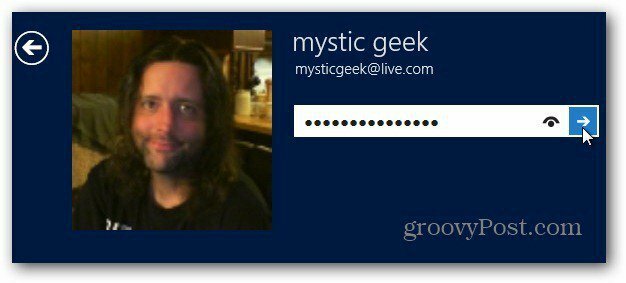Cum să înregistrezi clipuri audio și video pe Slack
Productivitate Lenevi Erou / / October 29, 2021

Ultima actualizare pe

Slack are funcții încorporate pentru a înregistra sunet, video webcam sau partajarea ecranului. Să analizăm funcțiile în detaliu, precum și modul în care funcționează totul.
Slack este cel mai bine cunoscut ca o modalitate de a comunica cu colegii, permițându-vă să împărtășiți mesaje și idei. În timp ce Slack se bazează pe text, oferă și înregistrare audio și video.
Puteți să vă înregistrați vocea, să capturați ecranul sau să vă folosiți camera folosind Slack. Apoi puteți partaja clipuri într-un Slack canal sau mesaj direct. Dacă tu și echipa ta aveți un plan Slack plătit, puteți înregistra și partaja până la trei minute de audio sau video. Funcția este disponibilă în aplicația desktop Slack, clientul web și aplicațiile mobile pentru utilizatorii de iPhone, iPad și Android.
Dacă doriți să știți cum să înregistrați clipuri audio și video pe Slack, iată ce va trebui să faceți.
Cum să înregistrezi și să partajezi sunet pe Slack
Pentru a începe înregistrarea unui clip audio în Slack, faceți clic pe Microfon pictograma din câmpul mesajului.

Pe măsură ce înregistrați, veți vedea durata înregistrării. Apasă pe bifează marcajul când termini.
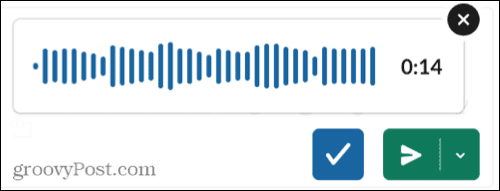
Înregistrarea audio Slack va apărea apoi în câmpul de mesaj. Puteți lovi Joaca butonul pentru a-l asculta înainte de a-l partaja. Dacă doriți să-l eliminați, puteți șterge clipul făcând clic pe X în dreapta sus.
Apasă pe Trimite acum butonul pentru a-l trimite imediat, sau puteți programează-l pentru mai târziu in schimb.
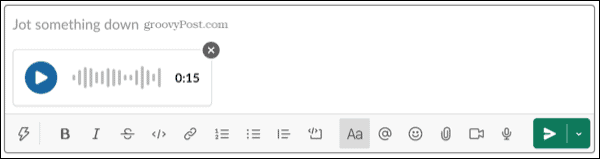
Înregistrați și partajați videoclipuri pe Slack
Pentru a începe înregistrarea unui clip video în Slack, faceți clic pe aparat foto pictograma din câmpul mesajului.

Puteți să vă capturați ecranul sau să utilizați camera dispozitivului pentru a vă fotografia. Când apare fereastra de înregistrare, alegeți o aplicație de pe ecran pentru a partaja sau capturați întregul ecran, apoi faceți clic Record.
Pentru a vă folosi camera, asigurați-vă că camera arată ca Pe, apoi apasa Record.
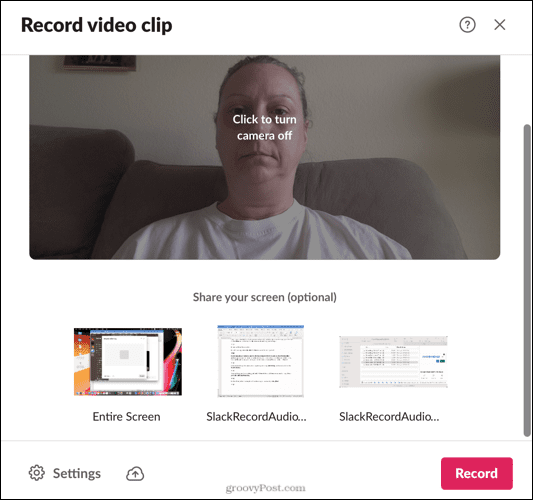
Dacă doriți să schimbați camera sau microfonul pe care îl utilizați, faceți clic Setări în secțiunea din stânga jos a Record fereastră.
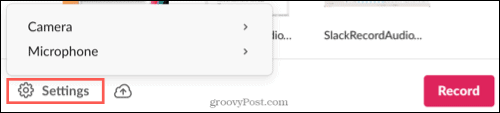
Dacă doriți să întrerupeți înregistrarea, faceți clic pe Pauză butonul, apoi apăsați Relua cand esti gata. Când terminați, faceți clic Stop.

Veți vedea apoi opțiuni pentru a descărca videoclipul, a încerca din nou sau a continua făcând clic Următorul.
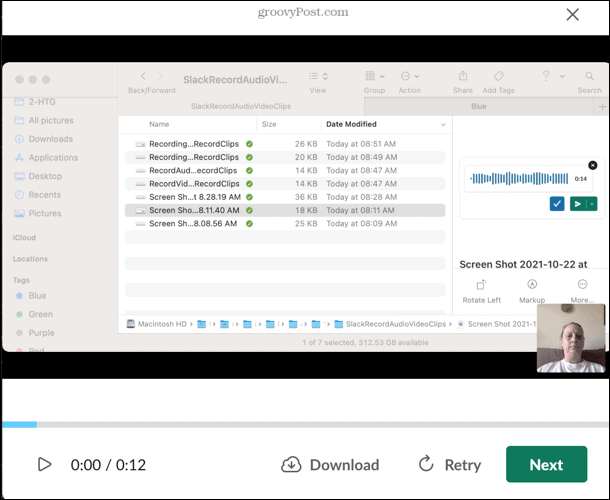
Clipul dvs. video va apărea în câmpul de mesaj, unde îl puteți revizui făcând clic pe Joaca butonul, ștergeți-l făcând clic pe X, sau distribuiți-l apăsând pe Trimite acum buton. De asemenea, îl puteți programa pentru mai târziu.
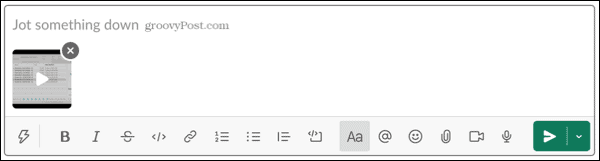
Redați un clip audio sau video în Slack
Puteți reda un clip audio sau video pe Slack prin simpla apăsare a butonului Joaca buton. Cu toate acestea, Slack aduce un pic mai multă funcționalitate cu subtitrări și transcrieri.
Cum să vizualizați subtitrările video în Slack
Pentru a vedea subtitrările în timp ce vizionați un clip video în Slack, faceți clic pe Subtitrare pictograma de pe înregistrare.
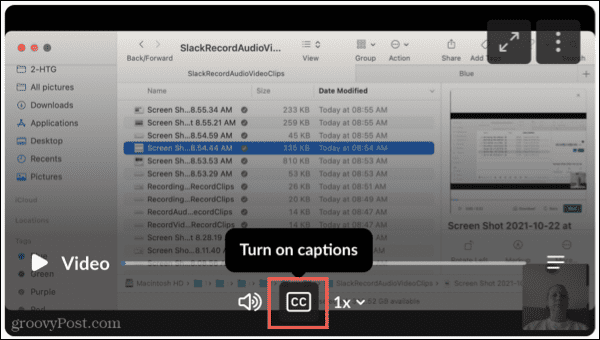
Veți vedea apoi subtitrările afișate în partea de jos a clipului.
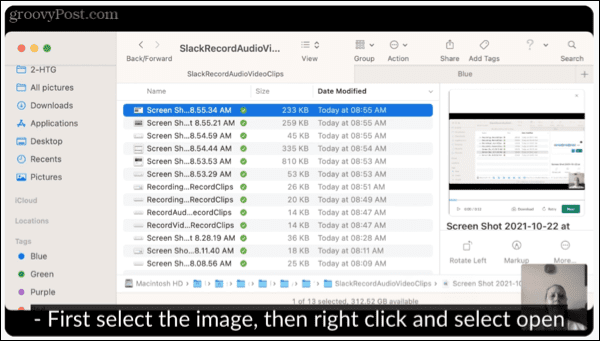
Vizualizați transcrieri pentru audio și video
Pentru a vedea o transcriere a unui clip audio sau video în Slack, faceți clic pe Vedeți transcrierea pictograma (pictograma cu trei linii) de pe înregistrare.
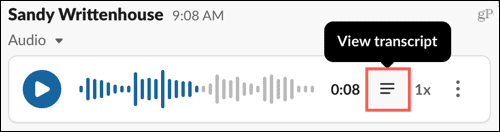
Veți vedea fiecare linie rostită cu timpul său în clip. Faceți clic pe o linie și veți sări direct la acea parte din înregistrare.
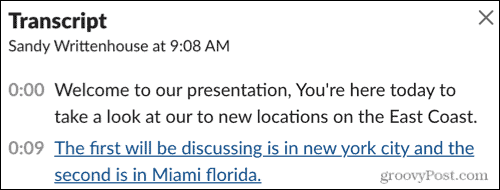
Acțiuni suplimentare pentru clipuri
Pe lângă subtitrările și transcrierile, puteți face și alte lucruri cu clipurile dvs., cum ar fi să le descărcați, să le deschideți într-o fereastră nouă, să le partajați sau să le ștergeți sau să copiați un link către ele.
Clic Mai multe actiuni (trei puncte) în partea dreaptă sus a înregistrării, apoi selectați una dintre opțiuni pentru a continua.
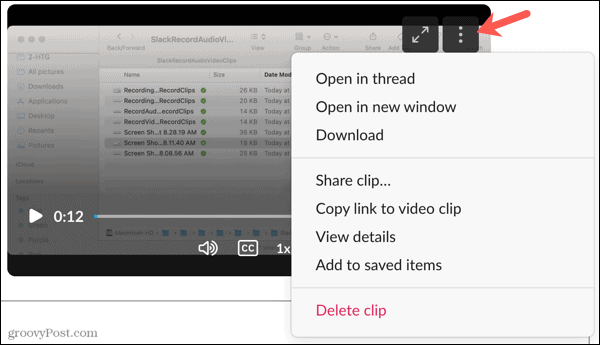
Partajați clipuri audio sau video pe Slack
Abilitățile de înregistrare audio și video sunt completări grozave la Slack. Ele ajută la realizarea procesului de solicitare a ajutorului prin simpla înregistrare a ecranului și a sunetului pe măsură ce parcurgeți întrebarea. Spuneți-ne ce părere aveți despre caracteristică!
Pentru mai multe sfaturi Slack, aruncați o privire la cum să utilizați Slack Connect sau cum să efectuați apeluri și trimiteți mesaje private Slack.
Cum să găsiți cheia de produs Windows 11
Dacă trebuie să transferați cheia de produs Windows 11 sau doar aveți nevoie de ea pentru a face o instalare curată a sistemului de operare,...
Cum să ștergeți memoria cache, cookie-urile și istoricul de navigare Google Chrome
Chrome face o treabă excelentă în stocarea istoricului de navigare, a memoriei cache și a cookie-urilor pentru a optimiza performanța browserului online. E cum să...
Potrivirea prețurilor în magazin: Cum să obțineți prețuri online în timp ce faceți cumpărături în magazin
Cumpărând în magazin nu înseamnă că trebuie să plătești prețuri mai mari. Datorită garanțiilor de potrivire a prețurilor, puteți obține reduceri online în timp ce faceți cumpărături în...
Cum să cadou un abonament Disney Plus cu un card cadou digital
Dacă v-ați bucurat de Disney Plus și doriți să îl împărtășiți cu alții, iată cum puteți cumpăra un abonament Disney+ Gift pentru...